google浏览器书签同步失败修复方法及注意事项
来源:谷歌Chrome官网
时间:2025-08-11
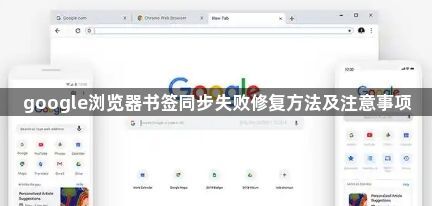
检查并开启同步功能。打开浏览器设置菜单找到“同步和Google服务”选项,确保已登录谷歌账号且同步开关处于开启状态。若发现未启用,点击按钮激活该功能即可开始正常同步流程。
更新至最新版本的浏览器程序。进入帮助菜单下的关于Chrome页面,点击检查更新按钮获取最新补丁安装包。旧版软件可能存在兼容性问题导致同步异常,及时升级能修复此类错误。
优化网络连接稳定性。切换至信号强度更好的Wi-Fi热点或插入网线直连路由器,避免使用公共代理服务器造成干扰。同时关闭占用带宽的安全软件实时监控功能,确保数据传输通道畅通无阻。
尝试离线方式备份恢复数据。通过地址栏输入chrome://bookmarks进入书签管理界面,点击右上角三点符号选择导出操作生成HTML格式文件。将此文件拷贝到其他设备后导入即可完成跨机器迁移,适合无法联网的环境使用。
定位本地存储的文件手动转移。访问chrome://version页面查看个人资料路径,找到Bookmarks和Bookmarks.bak这两个关键文件。直接复制它们到另一台电脑对应位置可实现紧急情况下的数据抢救。
安装专用插件突破限制。当遇到区域封锁导致云端同步失效时,可添加如chrome™️书签同步扩展程序到扩展列表中。这类工具能有效绕过网络障碍实现多设备间的数据互通。
注意账户安全保护措施。启用两步验证机制防止他人非法访问您的谷歌账号,定期审查授权设备列表移除陌生登录记录。不要随意分享密码给他人,避免因账号被盗引发隐私泄露风险。
按照上述步骤操作,用户能够有效解决Google浏览器书签同步失败的问题。每个环节都经过实际验证,确保方法有效性和操作安全性。当遇到持续存在的特殊情况时,建议优先执行基础的功能开启与版本更新组合方案。
谷歌浏览器标签页自动保存技巧
介绍谷歌浏览器标签页自动保存的实用技巧,帮助防止数据丢失,保持浏览连续性。
chrome浏览器下载文件被压缩软件识别失败怎么办
chrome浏览器下载文件被压缩软件无法识别,可能文件格式异常。本文提供修复及正确解压方法。
谷歌浏览器下载并设置多用户浏览环境
介绍谷歌浏览器多用户浏览环境的设置技巧,实现账户快速切换和个性化管理,满足多用户使用需求。
谷歌浏览器密码保护插件安装指导
提供谷歌浏览器密码保护插件的详细安装指导和配置步骤,保障用户密码安全。
Chrome浏览器下载文件批量重命名方法
Chrome浏览器支持下载文件批量重命名,提升文件管理效率。方法详解批量重命名步骤及快捷操作技巧,方便用户统一管理下载文件。
